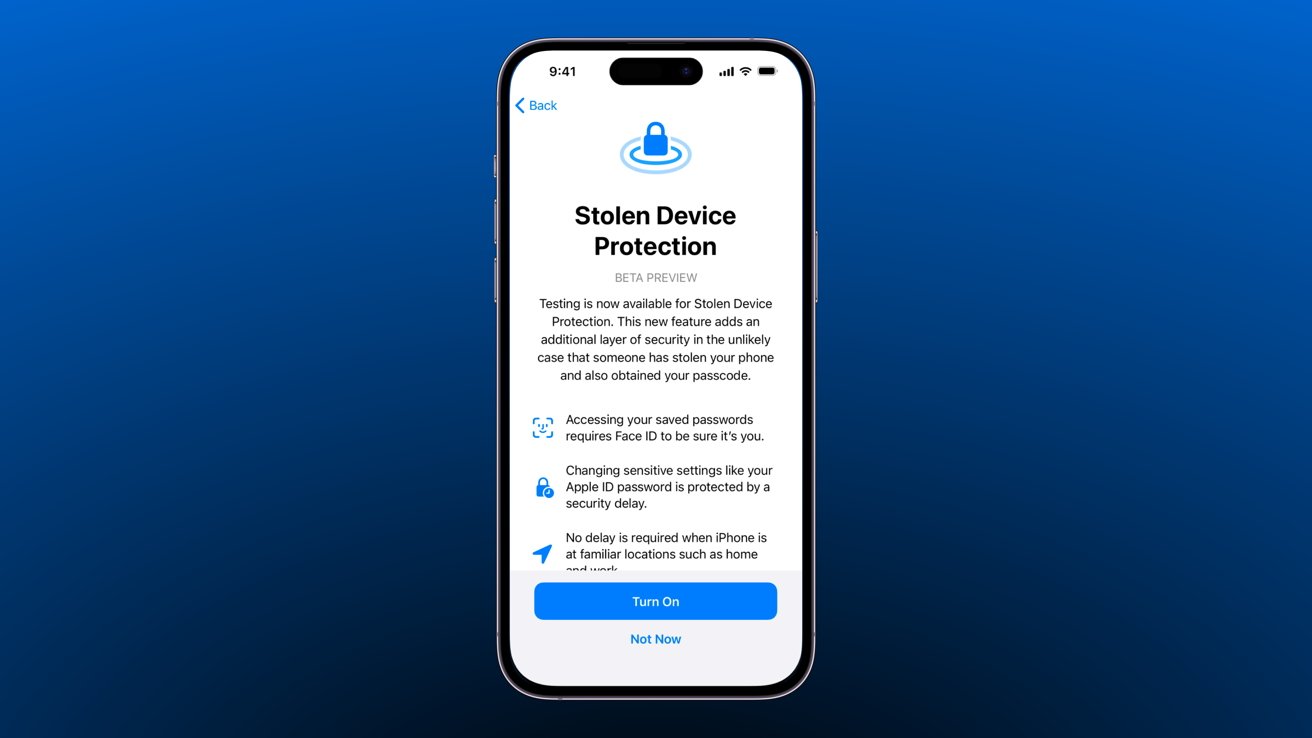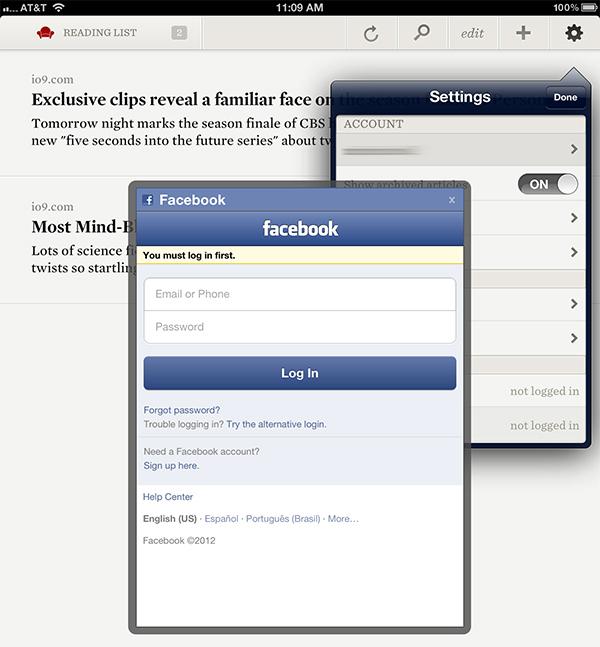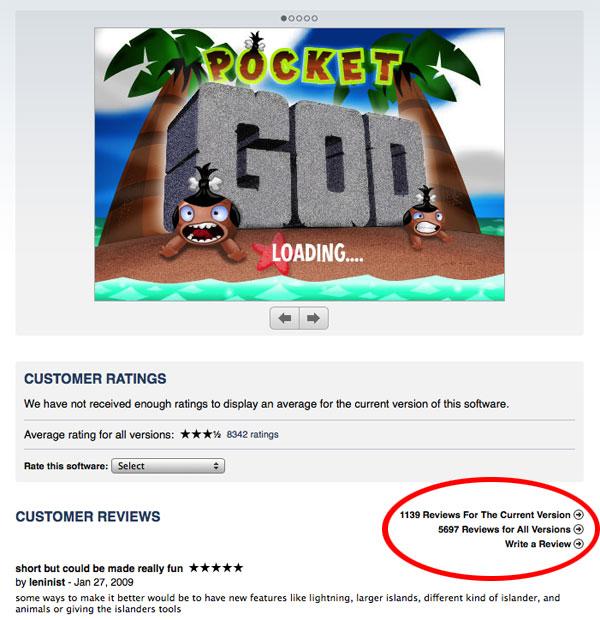אפליקציות סרגל התפריטים הן הגיבורים הבלתי מוכרים של ה-Mac שלך. אחרי עשור של ניסיון כמעט כל מה שירד בצנרת, AppleInsider מספרת לך על הטובים ביותר, החל מכלים שבהם אתה משתמש בכל יום ועד מצילי חיים של פעם בירח כחול.
כולם כאן בAppleInsiderמשתמשים במחשבי Mac כבר הרבה מאוד זמן, אז הגיע הזמן שנרכיב את הרשימה הזו.
התנאי האמיתי היחיד שהוצב ליישומי סרגל התפריטים שבחרנו הוא שהם חייבים להיות מעודכנים כעת, ויכולים לפעול ב-macOS העדכנית ביותר. מלבד זאת, בחרנו על ידי צעד אחורה כדי לראות על אילו מהם סמכנו כל כך עד שאנו שוכחים שיש דרך אחרת להשיג דברים.
בהחלט יש להעניק נקודות עבור הסגנון והמיומנות העיצובית של כמה מאלה, אבל השימושיות היישר היא שקבעה את הרשימה שלנו.
עוד קצת מהומה
כדי להיות ברור כאן, אפליקציית סרגל תפריטים היא תוכנה המיועדת לשבת בסרגל התפריטים של ה-Mac בחלק העליון ממש ליד השעון ובדרך כלל להיות הדרך העיקרית שבה אתה משתמש בו. אם סמל שורת התפריט הוא באמת רק קיצור דרך לפתיחת אפליקציה ראשית כלשהי, התעלמנו ממנו.
אתה מוזמן לא להסכים, כמובן. לדוגמה, עם זאת, בחרנו לא לכלולתיקיית ברירת המחדל Xכי למרות שזו תוכנה שאנו מתענגים על השימוש בה, היא זמינה בכל אפליקציה שבה אתה משתמש, כולל Finder. אפשרות סרגל התפריטים שימושית אבל אנחנו אף פעם לא זוכרים שהיא שם.
אז הנה מה שאנחנו כן זוכרים, במה אנחנו כן משתמשים עד כדי יתר, ומה אנחנו ממליצים.
5. תפריטי iStat 6
יש שימוש לעודף ויש שימוש לעודף: כנראה עברו שלושה חודשים מאז שהיינו צריכים תפריטי iStat בפעם האחרונה, אבל אז באמת, באמת היינו צריכים את זה.
זוהי אפליקציית ניטור מערכת: iStat Menus מראה לך עד כמה הכונן הקשיח מלא, כמה מהיר חיבור האינטרנט שלך וכיצד נעשה שימוש במעבד ה-Mac שלך. הגרסה הקצרה היא שאם כל הסמלים של iStat Menus בשורת התפריטים שלך אדומים, אתה צריך לעשות משהו בנידון.
זה גם המקרה שאם הם אדומים - בגלל שהכונן שלך מלא, המעבד שלך מצטמצם - אז כבר שמת לב שה-Mac שלך פועל לאט מאוד. זה תמיד מה שקורה איתנו: יש לנו מק איטי אז אנחנו מפעילים תפריטי iStat וצופים כדי לראות היכן יכולה להיות הבעיה.
מה שמושך במיוחד בתפריטי iStat הוא שאתה יכול לבחור מה להציג בשורת התפריטים. לעולם לא יהיה לנו הרבה מקום פנוי בכונן הקשיח שלנו, למשל, אז אנחנו יכולים להגיד לו להפסיק להטריד אותנו על זה.
ה-iStat Menus 6 העדכני ביותר עולה 17.99 דולרחנות האפליקציות של Macאו לחילופיןישירות מהאתר הרשמי. המחיר הזה כולל שישה חודשי מנוי לנתוני מזג אוויר אבל זה פשוט לא מה שאנחנו משתמשים בתפריטי iStat.
4. Cardhop 1.1
זוהי אפליקציית אנשי קשר בה אנו משתמשים אולי חצי תריסר פעמים בשבוע. הקש על הקשה שהקצינו לו ואז נוכל להתחיל להקליד שם וקארדהופ מראה לנו את כל הפרטים התואמים.
זה ממש טוב ושימושי: מהתהייה מהי כתובת המייל של פלוני ועד לראות אותה על המסך שלפנינו זה מהיר ושימושי.
רק, אתה יכול להיות די מהיר אם כבר הייתה לך אפליקציית אנשי הקשר של אפל פתוחה.
חוץ מהאפליקציות של אפל ורוב אנשי הקשר יראו לך במהירות פרטים, הם לא יעשו במהירות שום דבר אחר. כפי שאמרה AppleInsider בסקירה מלאה, Cardhop מאפשר לך לפעול במהירות על פי פרטי הקשר שאתה מוצא. בעוד שאם תפתח את Cardhop ותקליד "Santa email" אז, בהנחה שיש לך את הפרטים של האיש, זה יראה ותדגיש את האימייל שלו. לחץ על Return וקארדהופ מקפיץ אותך למייל, מתחיל הודעה חדשה ומפנה אותה לסנטה.
או אם מישהו מבקש ממך כתובת דוא"ל, תוכל לפתוח את Cardhop ולהקליד "העתק אימייל של סנטה". זה לא משנה אם יש לך אותו בתור סנטה קלאוס ומישהו אחר בתור סנטה קלאוס ג'וניור, Cardhop מדגיש את זה שאתה משתמש בו בתדירות הגבוהה ביותר ומרחיק את האחרים במקש חץ.
Cardhop היא אך ורק אפליקציית תפריטים אך כאשר אתה משתמש הרבה, אתה יכול לנתק אותה מסרגל התפריטים. זה עדיין עובד בדיוק אותו הדבר, אתה יכול לקרוא לזה ולבטל אותו עם אותה הקשה, אבל זה יישאר צף על המסך של ה-Mac שלך.
Cardhop 1.1 עבור Macעולה $19.99 ב-Mac App Storeאו ישירות מהיצרניות Flexibits. לא לקלקל כל מתח גובר כאן, אבל אולי כדאי לך לבדוק את האתר הרשמי הזה. שכן יש עוד אפליקציית תפריטים מאותה חברה ברשימה הזו ויש הנחה כשאתה קונה את שניהם.
3. Evernote
האפליקציה והשירות הראשי של Evernote עברו תקופה קשה. פעם זה היה כמעט המקום היחיד שאליו היית הולך לכתוב ולאחסן את כל הרישומים שלך ועכשיו יש לו תחרות מתריסר מקורות, כולל הערות של אפל עצמה.
שינויים בתמחור ובשירות לא עזרו, וגם לא בעיות התמיכה שהיו לנו עם החברה. עם זאת, שני דברים גורמים לנו להשתמש ב-Evernote לפחות מדי יום ורק אחד מהם הוא שאנו תקועים עם יותר מ-5,000 פתקים.
הדבר השני הוא שאפליקציית סרגל התפריטים של Evernote מצוינת. כל מה שהוא עושה זה להציג לך מקום לכתוב בו דברים. זהו. לחץ על הסמל או הקש על הקשה ותקבל חלון קטן בו תוכל לכתוב הערות.
אז אם אתה מתקשר אלינו ואנחנו צריכים לרשום את מה שאתה אומר לנו, אנחנו נמצאים באפליקציית סרגל התפריטים של Evernote ומקלידים עוד לפני שהבנו. יותר מכך, אם תתקשר אלינו שוב מאוחר יותר, נוכל לפתוח מחדש את אפליקציית שורת התפריטים ההיא וההערה תהיה בדיוק כפי שהייתה. אנחנו יכולים להוסיף לזה כל היום.
אנחנו יכולים גם להקליט אודיו לתוכו, אם כי לפעמים זה נראה קצת מתקלקל.
בכל פעם שסיימנו עם הפתק, אנחנו יכולים ללחוץ על מקש וכל זה נשמר באפליקציית Evernote הראשית שם נוכל לאחזר אותו מאוחר יותר. בנוסף, אפליקציית סרגל התפריטים חוזרת לפתק ריק לחלוטין, רק מחכה לפעם הבאה שנצטרך אותה.
Evernote זמין בחינם ב-Mac App Storeוישירות מהחברהעד גבול נדיב למדי. אתה יכול ואנשים רבים כן להשתמש בו לנצח מבלי לחרוג מהמגבלה הזו. אם כן, ישנן גרסאות בתשלום שמתחילות ב-$35 לשנה.
2. 1סיסמה 7
לא עובר יום אחד שאנחנו לא משתמשים ב-1Password ולמרות שיש אפליקציה ראשית, זו כמעט אך ורק גרסת סרגל התפריטים שאליה אנחנו פונים. כשאנחנו בודקים את הבנקאות המקוונת שלנו, למשל, אנחנו לא נכנסים לאתר הבנק ומתחילים להקליד את הסיסמה שלנו.
במקום זאת, אנו פותחים את דפדפן האינטרנט שלנו, לוחצים על סמל שורת התפריט 1Password או מקישים לעתים קרובות יותר על הקשה, והאפליקציה הזו נפתחת. מבלי להשהות לאחר הקשה, אנו מתחילים להקליד את שם הבנק שלנו ושם הוא נמצא ברשימת 1Password. לחץ על חזרה וצפה בספארי קופץ לבנק ורוב פרטי האבטחה שלנו מוכנסים אוטומטית.
לא הכל. אנחנו לא מטומטמים. אבל חלק ניכר מתהליך ההתחברות הוא כעת כל כך אוטומטי על ידי 1Password, עד שהוא מרגיש ברגע שאנחנו חושבים על חשבון הבנק שלנו, אנחנו כבר נמצאים בו.
אם נלך לאתר קודם ונגלה שהוא זקוק לכניסה, נוכל לקבל 1Password כדי למלא אותה עבורנו. זה אם התחברנו בעבר: אם לא התחברנו אז נוכל להשתמש ב-1Password כדי ליצור לנו סיסמה חזקה.
נכון לעכשיו יש לנו 566 שמות משתמש וסיסמאות בעותק שלנו של 1Password ואנחנו כנראה יודעים בעל פה על 5 מהם. השתמשנו ב-1Password כדי ליצור את השאר ולזכור את כולם עבורנו. השתמשנו בתכונת Watchtower שלו לפיה הוא מתריע אם אתר כלשהו שאנו משתמשים בו נפרץ ועלינו לשנות את הסיסמאות שלנו.
כמו כן, אנחנו לא זוכרים את הפעם האחרונה שהקלדנו מספר כרטיס אשראי. בכל פעם שאנו מזמינים נסיעות או מזמינים משהו ממקום חדש, 1Password יזין את כל הפרטים שלנו ברגע שנודיע לו.
למען ההגינות, לא כל האתרים משחקים יפה עם 1Password ולפעמים מילוי הפרטים האוטומטי הזה פשוט לא עובד. עם זאת, אנחנו תמיד יכולים פשוט להעתיק ולהדביק את הפרטים מ-1Password אליו בזמן שאנחנו ממלמלים על מי שעיצב את האתר האשפה הזה.
כעת 1Password מוצע כמנוי החל מ-$2.99 לחודש, בחיוב שנתי, והוא זמיןב-Mac App Storeאו ישירמהיוצרים. זה משיג לך את תוכנת 1Password ב-iOS ו-Windows, אם אתה צריך את זה מסיבה כלשהי, בתוספת גרסת Mac זו. אפשר גם לשלם יותר ולקבל גרסאות שבהן אתה משתף את הסיסמאות שלך עם המשפחה או הקולגות שלך ועכשיו אתה יודע למה אין לנו את כל פרטי הבנק שלנו.
1. פנטסטי
זוהי אפליקציית סרגל התפריטים האחרת של Flexibits, יצרניות Cardhop. כנראה יש ימים שבהם אנחנו לא פותחים אותו, אבל הם מעטים, ובמיוחד גרסת סרגל התפריטים היא ששינתה את האופן שבו אנו משתמשים בלוח השנה שלנו.
זה כל לוח שנה. לפני זה אולי נדע ש-BusyCal, למשל, הוא חזק ושלוח השנה של אפל עצמו בסדר, אבל הם לא דברים שאתה משאיר פתוח כל הזמן. אז בכל פעם שרצית להוסיף פגישה, זה היה מספיק מטלה שדחית אותה למועד מאוחר יותר.
ואילו כעת, אם תתקשר אלינו ותבקש את זמינותנו לחגיגת חצות שבועיים ביום שלישי, נוכל לומר כן או לא מיד.
שכן אפליקציית סרגל התפריטים של Fantastical היא לא איזה לוח שנה קצוץ, היא האפליקציה המלאה. הקשה על מקש ואנחנו מיד רואים תצוגה של החודש עם סמני צבע ברורים המראים עד כמה כל יום עמוס או לא. אנו רואים מיד רשימת טקסט ישרה של כל האירועים הקרובים שלנו.
אם אנחנו כל כך עסוקים ששבועיים ביום שלישי אינם בתחתית הרשימה, נוכל לגלול למטה לפרטים. כאשר אנו מחפשים אירוע מסוים אנו יכולים לעבור לחיפוש ולהתחיל להקליד.
עם זאת, כאשר אנו נכנסים לאירוע חדש, Fantastical מנצח את ליבנו ומוחנו. כמו רוב היומנים כעת, ל- Fantastical יש כניסה לשפה טבעית, אבל זה עשוי היטב. אז במקום ללחוץ על תאריך, להקיש על כפתור +, לכתוב זמנים והערות, אנחנו פשוט מקלידים משהו כמו "חצות חצות שבועיים מיום שלישי" וזה נעשה.
מה שהכי חזק בתכונה הזו הוא שלא צריך את המשפט הזה ואז מנתחים אותו כדי להבין את כל הפרטים: זה עובד על הפרטים בזמן שאתה מקליד. אז כשכותבים "חצות" Fantastical מיד קובעת את שעת האירוע ל-00:00. אתה יכול לראות את זה נכנס לפרט הזה. אז הוא יודע מה הם שבועיים מיום שלישי אז הבא הוא יופיע בתאריך הספציפי הזה.
אתה יכול גם להקליד מקומות, אתה יכול לציין אם האירוע הזה נמצא בלוח השנה הראשי שלך או שזה אחד עבור לוח שנה משותף שהגדרת. אתה עושה את כל זה מהמקלדת ו-Fantastical מסדרת את הכל בצורה גלויה לפניך כך שתראה שהוא עושה את מה שהתכוונת. זה אולי קצת יותר ברור כשאתה עושה את כל זה בגרסה האחרונה של האפליקציית macOS פנטסטית מלאהכאשר אתה רואה בלוקים של זמן נעים בלוח השנה התואמים למה שאתה מקליד. עם זאת, המקבילה של המיני-לוח שנה ברורה יותר מאפליקציות יומן אחרות גם עבור זה.
פנטסטי עבור macOSעולה $49.99 ב-App Storeאוֹישירות מהיוצרים. שימו לב שאם אתם קונים מהיצרנים תוכלו לקבל חבילה עם Fantastical ו-Cardhop.
50$ זה נראה כמו הרבה כאשר לוח השנה של אפל היא בחינם ולמעשה זה לא העלות המלאה. ל- Fantastical יש גרסאות נפרדות לאייפון ולאייפד ולמרות שאינך צריך אותן, בסופו של דבר תרצה אותן. זה מוסיף עוד כ-30 דולר למחיר.
אז אין להתחמק שיש חלופות חינמיות. אין גם להכחיש שיש יריבה בתשלום חזקה מאוד בשם BusyCal שהיא גם 49.99 $ב-Mac App Storeאוֹישירות מהיוצרים.
עם זאת, אפליקציית סרגל התפריטים של BusyCal היא לוח שנה מצומצם באמת שימושי רק לבדיקת מה קורה. ככל ש-BusyCal טובה בכל כך הרבה מובנים, Fantastical חזקה באותה מידה, והיותה אפליקציית שורת תפריטים עם פונקציה מלאה גורמת לנו למעריצים שמשתמשים בה ללא הרף.
נצל את שורת התפריטים שלך
עצם ההימצאות בשורת התפריטים ובעיקר הנגישות באמצעות הקשה הופכת את האפליקציות הללו לשימושיות יותר, חזקות יותר.
קיימת אפשרות קטנה שאולי תהיה לך בחירה משלך מבין האפליקציות הטובות ביותר בסרגל התפריטים, אבל אם כן, חשוב להוסיף גם אחת או יותר מהסט שלנו. עם זאת, מילה של זהירות: אתה יכול להיסחף עם אפליקציות שורת התפריטים ויש לך כל כך הרבה שאתה לא יכול להתאים את כולם. אם זה אתה, עם זאת, ישנה אפליקציית שורת תפריט שישית שאנו ממליצים עליה שמטפלת באפליקציות אחרות של שורת התפריט: הברמן מעולה 3.
וכן, ספר לנו מה האהוב עליך שאתה משתמש בו - אבל אל תספר לנו מה אתה מנסה למכור.